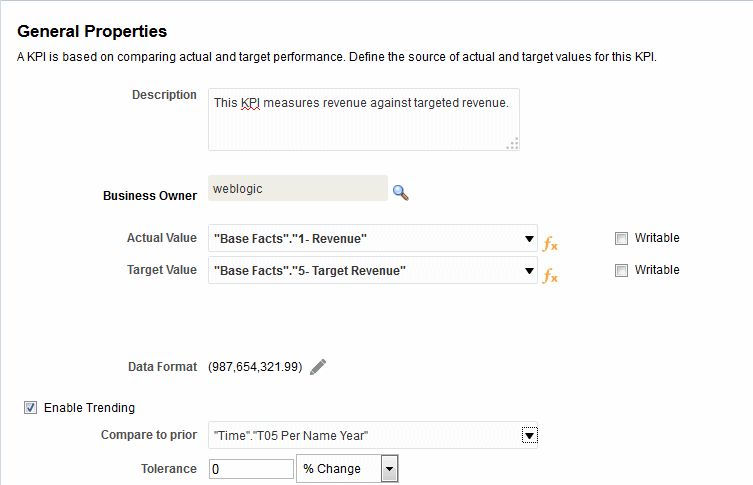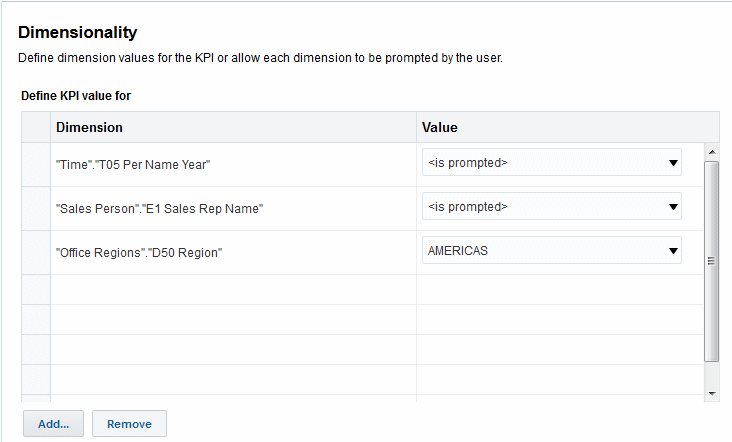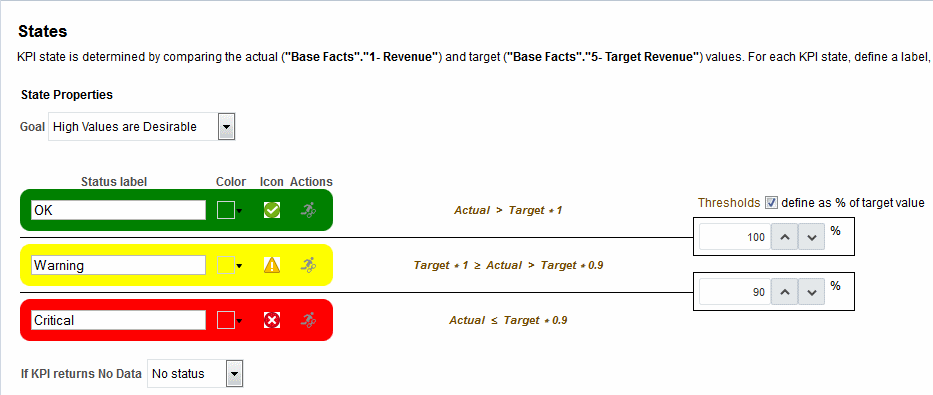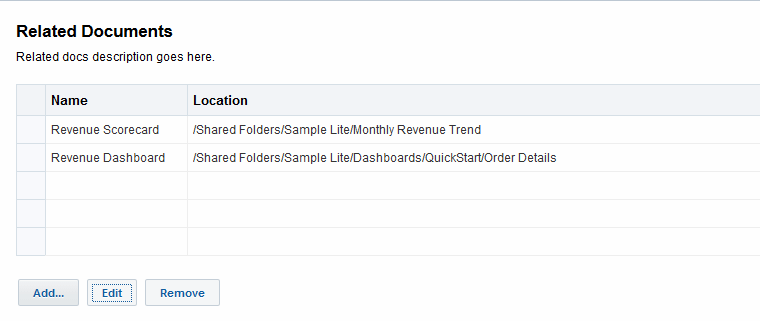KPIs erstellen
Sie können einen KPI aus dem globalen Header, der Homepage oder einer Scorecard erstellen.
Verwenden Sie die folgende Vorgehensweise, um einen KPI zu erstellen. Weitere Informationen zum Öffnen eines KPIs zur Bearbeitung finden Sie unter KPIs bearbeiten.
So erstellen Sie einen KPI:
- Erstellen Sie einen KPI anhand einer der folgenden Aktionen:
-
Klicken Sie im globalen Header auf Neu, und wählen Sie dann KPI. Wählen Sie im Dialogfeld "Themenbereich wählen" einen Themenbereich für den KPI. Der KPI-Editor wird angezeigt.
-
Gehen Sie in einer Scorecard zum Bereich "Scorecard-Dokumente", und klicken Sie auf die Symbolleisten-Schaltfläche Objekt erstellen. Klicken Sie alternativ dazu im Katalogbereich auf die Symbolleisten-Schaltfläche Neues Objekt. Wählen Sie KPI, und wählen Sie dann im Dialogfeld Themenbereich wählen einen Themenbereich für den KPI. Der KPI-Editor wird angezeigt.
-
- Geben Sie im KPI-Editor: Seite "Allgemeine Eigenschaften", den Geschäftseigentümer, den Istwert und den Zielwert an, geben Sie an, ob die Werte schreibgeschützt sein sollen oder nicht, definieren Sie das Datenformat, und geben Sie an, ob das Trending aktiviert werden soll, um Performancemuster zu bestimmen. Oracle empfiehlt, dass Sie das Trending aktivieren, da dadurch automatisch historische Trenddiagramme in der Scorecard angezeigt werden können. In dieser Abbildung wird ein Beispiel für den "KPI-Editor: Seite "Allgemeine Eigenschaften" für einen Umsatz-KPI dargestellt.
Hinweis:
Wenn Sie das Trending aktivieren, müssen Sie auch eine Zeitdimension im KPI-Editor: Seite "Dimensionalität" aufnehmen Wenn eine Zeitdimension mit der Option Mit vorher vergleichen ausgewählt wurde, muss dieselbe Zeitdimension dem KPI-Editor: Seite "Dimensionalität" hinzugefügt werden. Wenn eine Zeithierarchieebene mit der Option Mit vorher vergleichen ausgewählt wurde, muss die Hierarchie, zu der diese Hierarchieebene gehört, dem KPI-Editor: Seite "Dimensionalität" hinzugefügt werden.
Wenn Sie planen, einen KPI in einer Scorecard zu verwenden, sollten Sie einen Geschäftseigentümer zuweisen. Ohne zugewiesenen Geschäftseigentümer können Sie einen KPI-Status nicht außer Kraft setzen. Weitere Informationen finden Sie unter Mit Statusüberschreibungen arbeiten.
- Wählen Sie im KPI-Editor: Seite "Dimensionalität" die Dimensionen (Beispiel: Umsatz nach Region und nach Finanzquartal), mit denen Sie die Ist- und Zielwerte des KPIs aggregieren möchten, und legen Sie fest, ob die Dimensionen gepinnt werden sollen. Beachten Sie, dass Sie eine Zeitdimension für die meisten KPIs aufnehmen sollten. Ausnahmen sind beispielsweise Konstanten oder Kennzahlen, die als aktuelle Snapshots definiert sind, wie "Lagerbestand" oder "Aktuelle Wartezeit für Telefonsupport". In der Abbildung wird ein Beispiel für den KPI-Editor: Seite "Dimensionalität" dargestellt. In diesem Beispiel ist die Dimension "Cust Regions"."D50 Region" an AMERICAS gepinnt.
- Geben Sie im KPI-Editor: Seite "Zustände" das gewünschte Ziel basierend auf KPI-Werten an (Beispiel: "Hohe Werte sind wünschenswert"), definieren Sie die Bereiche, mit denen die KPI-Werte ausgewertet werden, um den Performancestatus und die Bewertung zu bestimmen, verknüpfen Sie Performanceebenen mit Aktionen, identifizieren Sie die Aktionen, die ausgeführt werden, wenn keine Daten für den KPI zurückgegeben werden, und weisen Sie Schwellenwerte als Prozentsätze des Zielwertes zu. In der Abbildung wird ein Beispiel für den KPI-Editor: Seite "Dimensionalität" dargestellt.
- Fügen Sie im KPI-Editor: Seite "Zugehörige Dokumente" externe Links oder Business Intelligence-Objekte zum KPI hinzu. In der Abbildung wird ein Beispiel für den KPI-Editor: Seite "Zugehörige Dokumente" dargestellt.
- Nehmen Sie im "KPI-Editor: Seite "Benutzerdefinierte Attribute" maximal fünf benutzerdefinierte Spalten auf. Jede benutzerdefinierte Spalte muss einen numerischen Wert ergeben. Benutzerdefinierte Spalten sind nützlich, wenn Sie eine verknüpfte Berechnung anzeigen möchten, die nicht mit den Formeln für Istwert, Zielwert, Abweichung und Änderung identisch ist. Beispiel: Sie fügen eine benutzerdefinierte Spalte für den Vorjahresumsatz hinzu, die neben dem Umsatz-KPI für einen übereinstimmenden Zeitraum angezeigt wird. In der Abbildung wird ein Beispiel für den KPI-Editor: Seite "Benutzerdefinierte Attribute" dargestellt.
- Wenn Sie im KPI-Editor: Seite "Allgemeine Eigenschaften" das Kontrollkästchen Nicht schreibgeschützt für den Ist- oder Zielwert aktiviert haben, wird KPI-Editor: Seite "Dateneingabesicherheit" angezeigt. Klicken Sie auf dieser Seite auf Hinzufügen, um das Dialogfeld "Neues Datensicherheitssegment" aufzurufen und Dateneingabesicherheit auf Segmentebene den Benutzern zuzuweisen. Derzeit können Sie Segmente nur Benutzern und keinen Rollen oder Gruppen zuweisen.
Hinweis:
Benutzer, die der BIConsumer-Rolle zugewiesen wurden, haben nicht automatisch Lesezugriff auf KPIS, die mit einer Essbase-Datenquelle erstellt wurden. Sie müssen einem Benutzer, der alle KPIs anzeigen soll, die mit der Essbase-Datenquelle erstellt wurden, Lesezugriff auf KPI-Segmentebene zuweisen. Wenn Sie keinen Lesezugriff zuweisen, kommt es zu einem Fehler, wenn der Benutzer versucht, den KPI zu öffnen. Sie müssen diesen Lesezugriff auf Segmentebene nur einmal pro Essbase-Datenquelle einrichten. - Speichern Sie den KPI.
Beachten Sie die folgenden Hinweise:
-
Wenn Sie einen Standalone-KPI erstellen, klicken Sie auf Fertigstellen, um den KPI zu speichern.
-
Wenn Sie einen neuen KPI erstellen, wird das Dialogfeld "Speichern unter" angezeigt, in dem Sie den KPI-Namen und den Speicherort des KPIs angeben. Wenn der KPI im Bereich "Scorecard-Dokumente" einer Scorecard angezeigt werden soll, speichern Sie den KPI im Ordner des Scorecard-Objekts im Katalog.
-
Wenn Sie einen KPI aus einer Scorecard erstellen, klicken Sie im Scorecard-Editor auf Speichern.
-